
phpエディタBaicaoでThunderを起動する設定方法を紹介します。一般的に使用されるダウンロード ツールである Xunlei は、ユーザーがより使いやすくするために、起動時に起動するように設定できます。この記事では、効率的なダウンロードを簡単に楽しめるように、コンピューターで Thunder をセットアップして起動する方法を詳しく説明します。
ステップ 1: まず、コンピュータで Thunder を開き、3 点ボタンをクリックします。
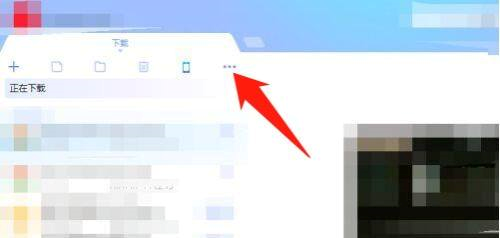
ステップ 2: 次に、「設定センター」をクリックします。
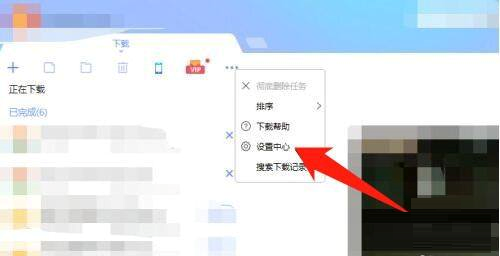
ステップ 3: 次に、チェックボックスをクリックして Thunder を起動します。
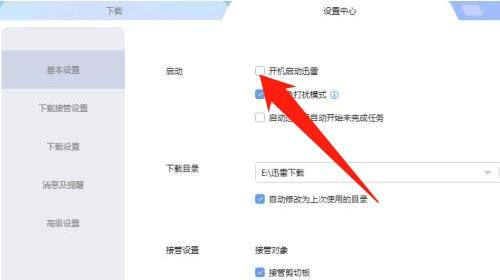
ステップ 4: 最後に、起動時に Thunder を開始できます。
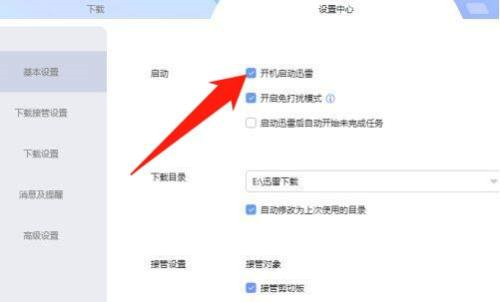
以上が起動時に Xunlei を起動するように Xunlei を設定する方法 - 起動時に Xunlei を起動するように Xunlei を設定する方法の詳細内容です。詳細については、PHP 中国語 Web サイトの他の関連記事を参照してください。